win10是现在最新的操作系统,它可以到官网下载win10iso镜像文件直接安装,但是许多用户还不清楚win10系统镜像iso文件如何安装,今天小编就和大家分享镜像重装系统教程。
工具/原料:
系统版本:windows 10
品牌型号: 联想小新Air 13 Pro
软件版本:Win10 iso镜像文件
方法/步骤:
1、下载好的Win10 iso镜像文件解压。
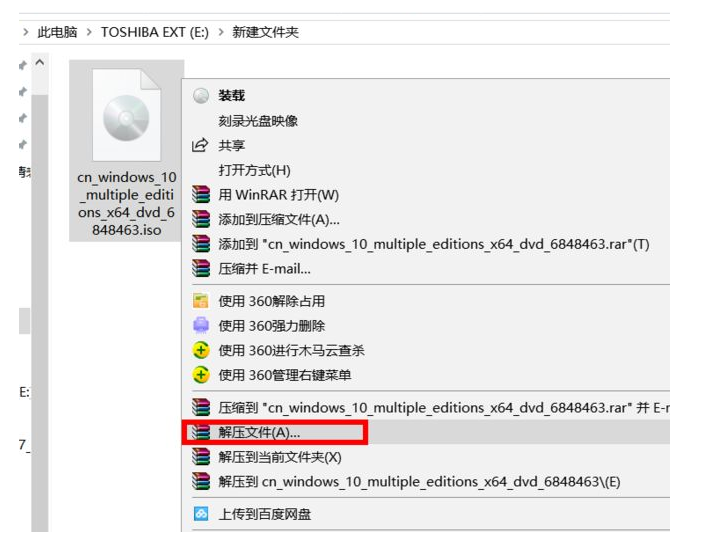
2、等待文件解压。
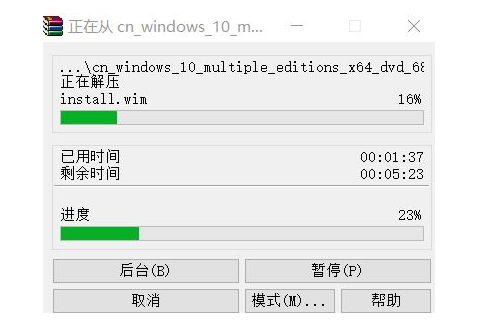
3、解压完成后,进入已经解压好的文件夹当中。
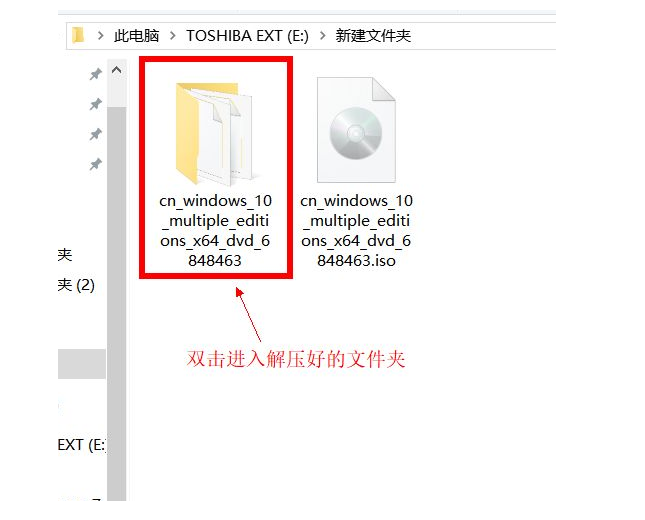
4、运行setup.exe程序。
![]()
5、耐心等待完成。
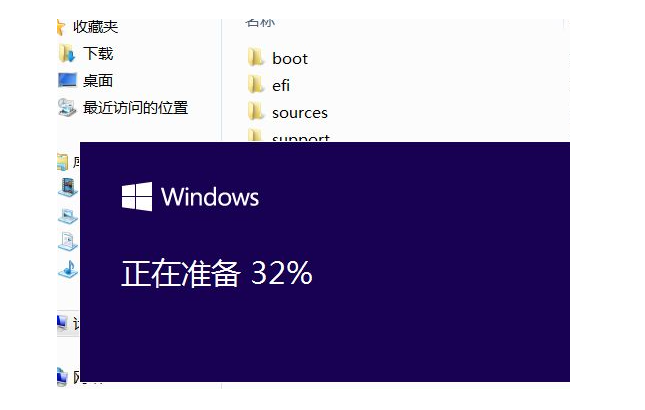
6、选择“不是现在”。
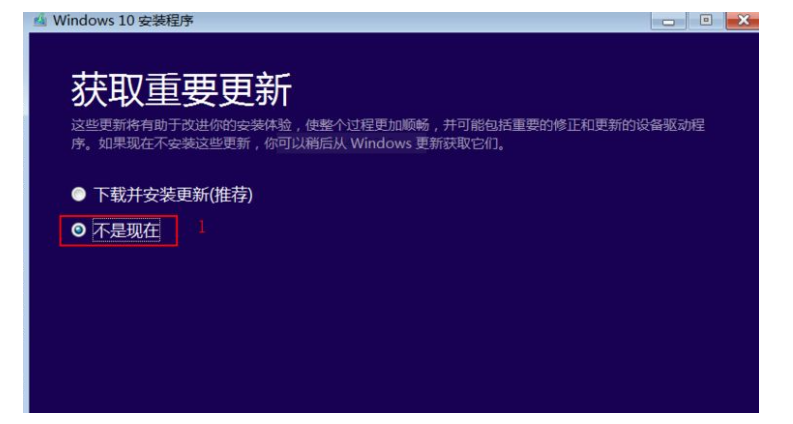
7、输入密钥:VK7JG-NPHTM-C97JM-9MPGT-3V66T。
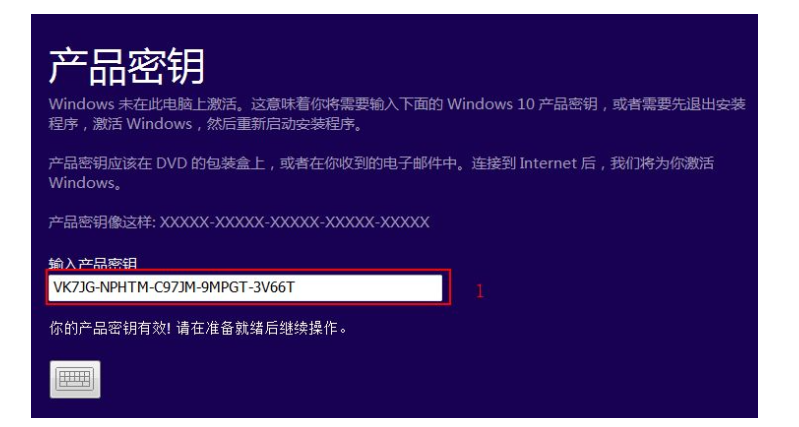
8、准备就绪后,就可以开始安装。
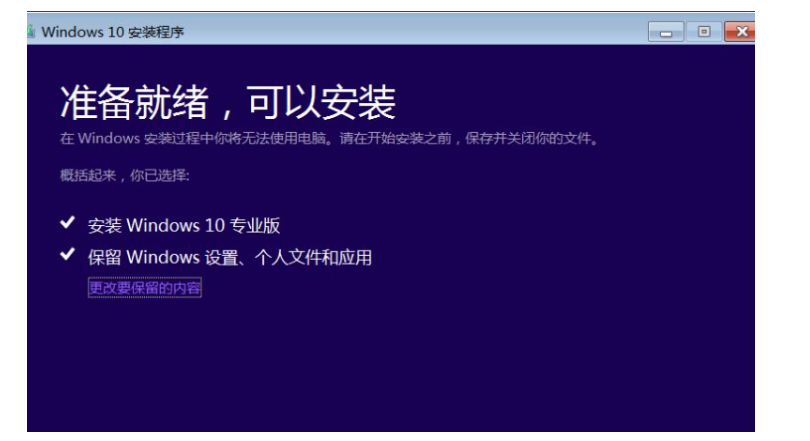
9、进入系统桌面即完成。
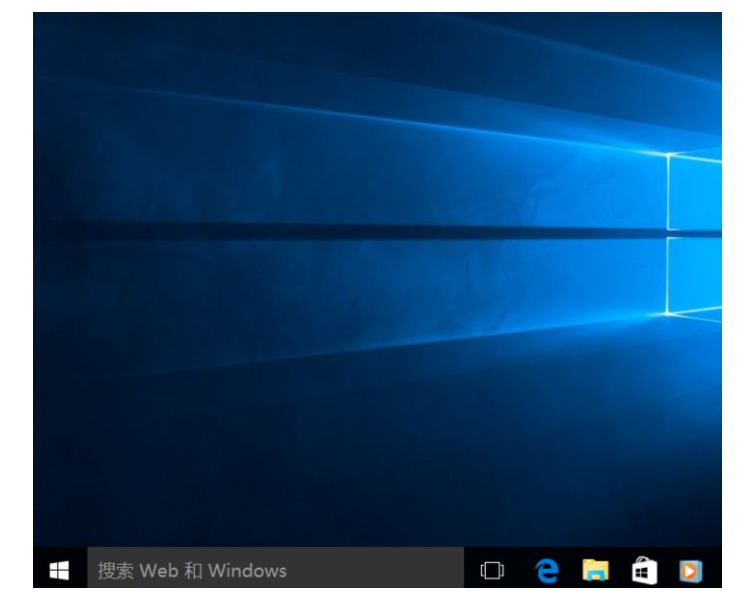
总结:
1、下载好的Win10 iso镜像文件解压。
2、等待文件解压。
3、解压完成后,进入已经解压好的文件夹当中。
4、运行setup.exe程序。
5、耐心等待完成。
6、选择“不是现在”。
7、输入密钥:VK7JG-NPHTM-C97JM-9MPGT-3V66T。
8、准备就绪后,就可以开始安装。
9、进入系统桌面即完成。